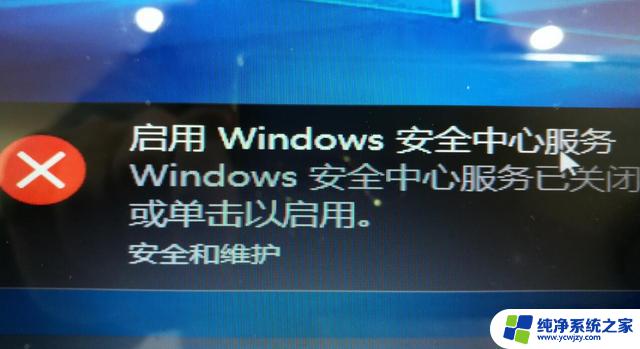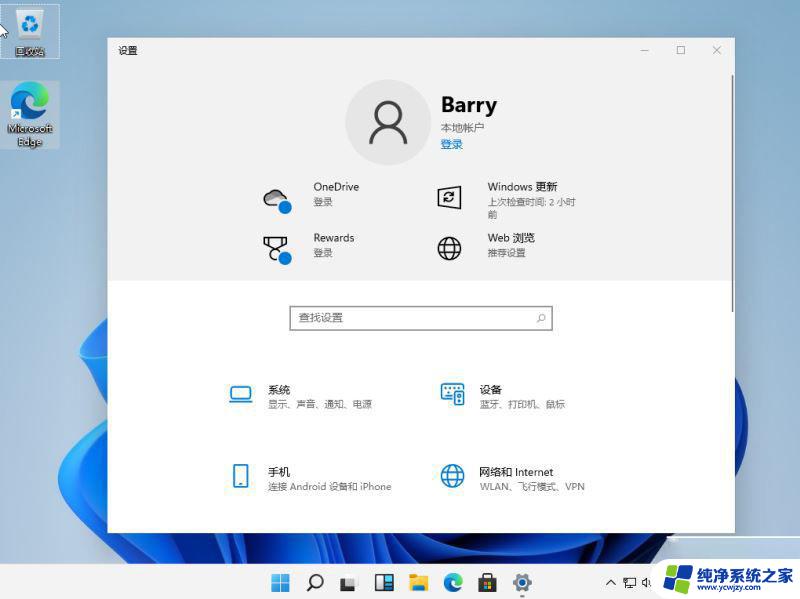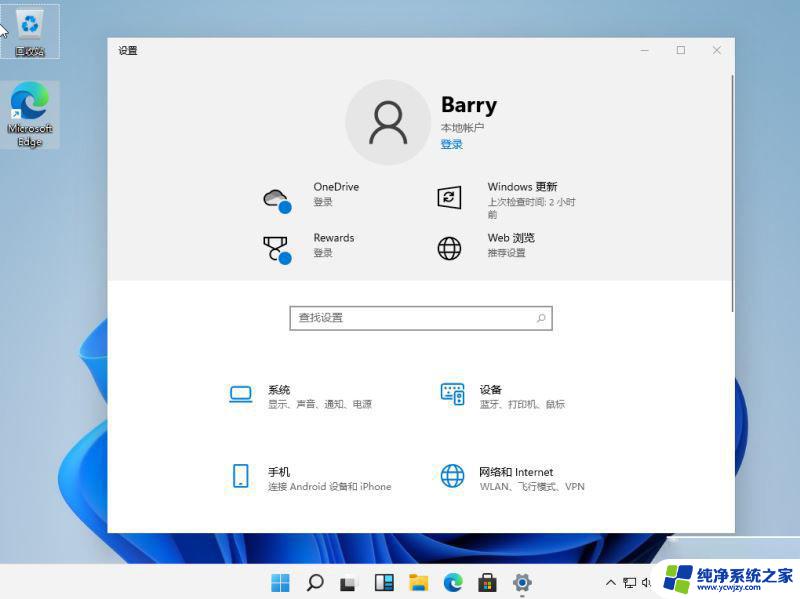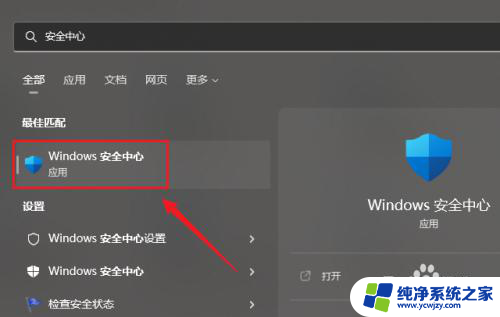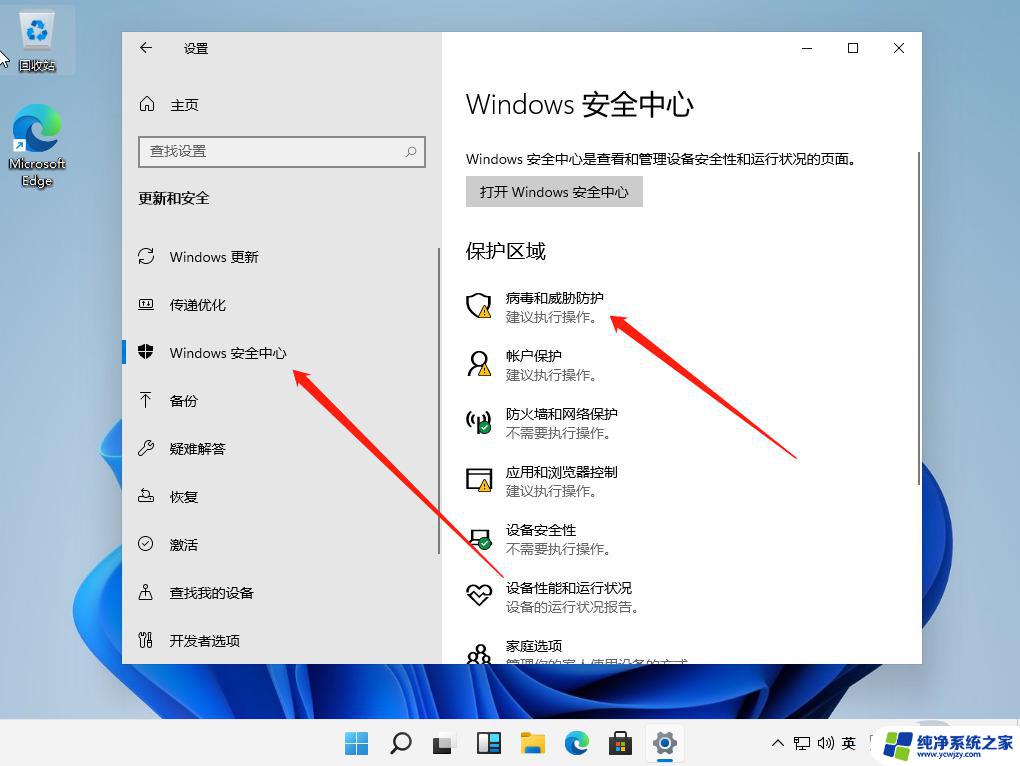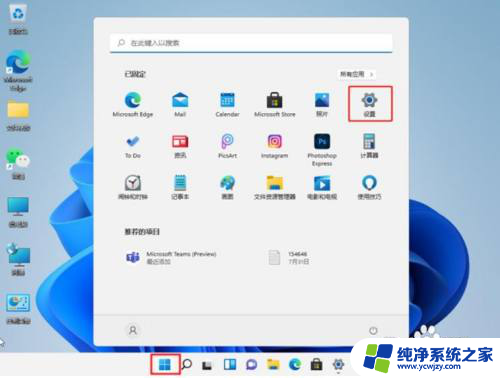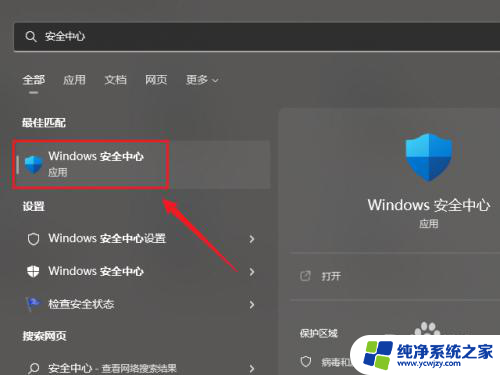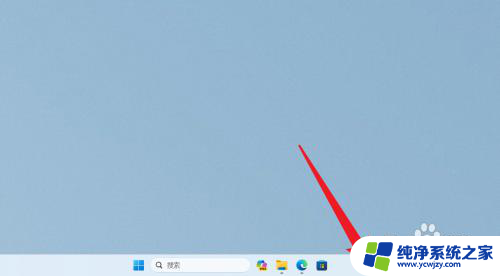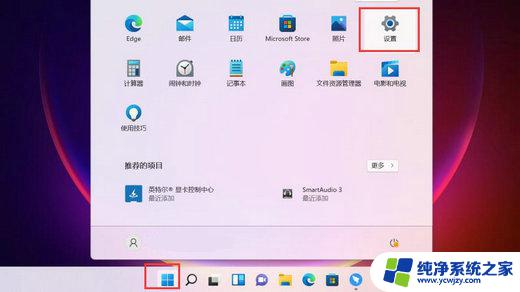win11怎么将windows安全中心从任务栏取消固定 Windows11安全中心关闭教程
更新时间:2024-03-30 12:58:09作者:xiaoliu
Windows11的安全中心是一个非常重要的工具,它可以提供全面的安全保护和监控,确保我们的电脑始终处于安全的状态,有时候我们可能会觉得安全中心的图标在任务栏上固定不动,给我们的操作带来一些不便。有没有办法将Windows安全中心从任务栏取消固定呢?下面就让我们一起来了解一下如何关闭Windows11的安全中心,并解决这个困扰吧。
步骤如下:
1.桌面点击下方开始。
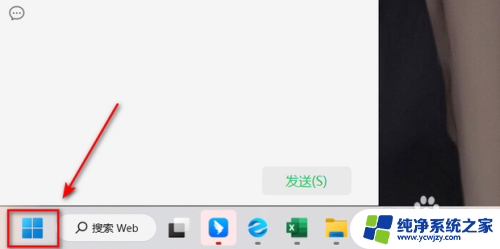
2.选择设置。
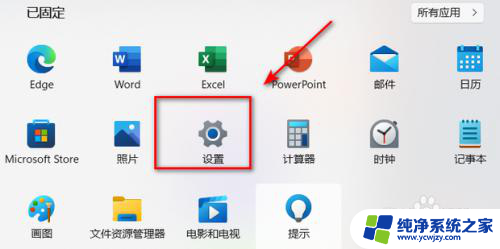
3.点击下方隐私和安全性。
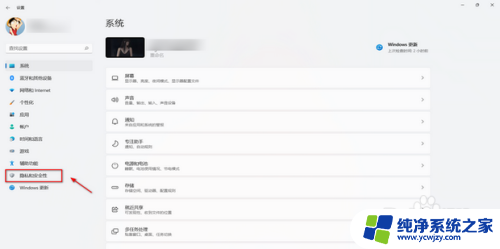
4.点击Windows安全 中心。
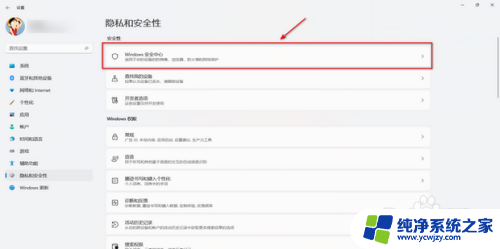
5.选择打开Windows安全中心。
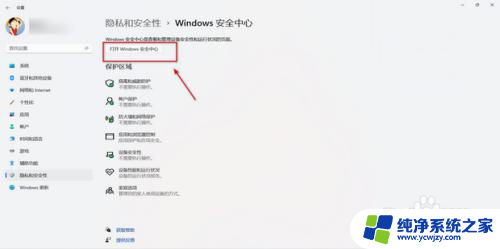
6.选择所需设置关闭即可。
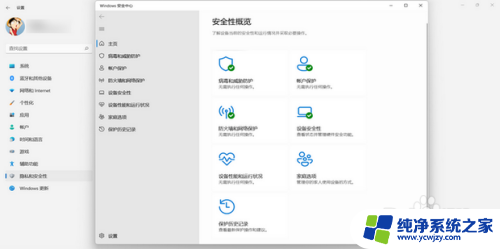
以上就是如何将Windows安全中心从任务栏取消固定的全部内容,如果你也遇到了同样的情况,可以参照我的方法来处理,希望对大家有所帮助。